downkyi哔哩下载姬设置弹幕屏蔽类型的方法
时间:2022-10-19 14:04:28作者:极光下载站人气:153
很多小伙伴在使用哔哩下载姬这款软件对B站视频进行下载的时候总会遇到一些问题,例如当我们在观看下载好的视频时经常会因为低端的弹幕遮住了字幕而影响自己的观看体验。其实在下载视频之前,我们是可以在哔哩下载姬中通过设置将底端弹幕进行屏蔽的。有的小伙伴可能不知道该怎么设置弹幕的屏蔽类型,其实很简单,我们打开哔哩下载姬的设置页面,然后找到弹幕设置就能看到按类型屏蔽选项了,将自己想要屏蔽的弹幕类型进行勾选即可。可能有的小伙伴想要了解具体的操作方法,接下来小编就来和大家分享一下downkyi哔哩下载姬设置弹幕屏蔽类型的方法。
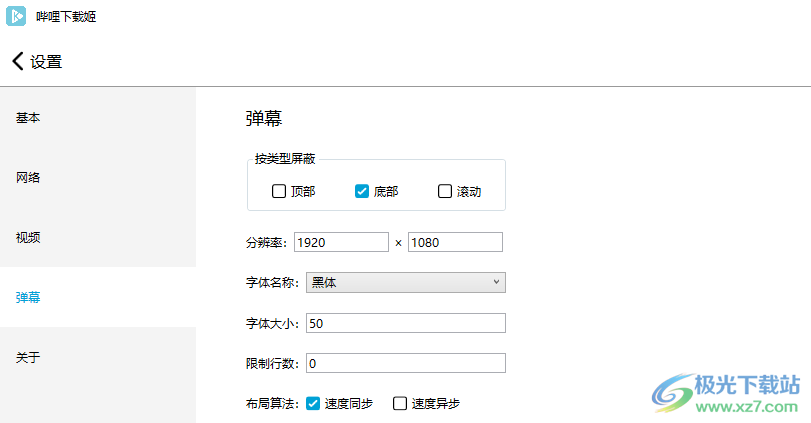
方法步骤
1、第一步,我们先完成downkyi哔哩下载姬的下载与安装,然后打开该软件进入软件主页面

2、第二步,我们进入哔哩下载姬页面之后,在页面中找到“设置”选项,点击打开该选项
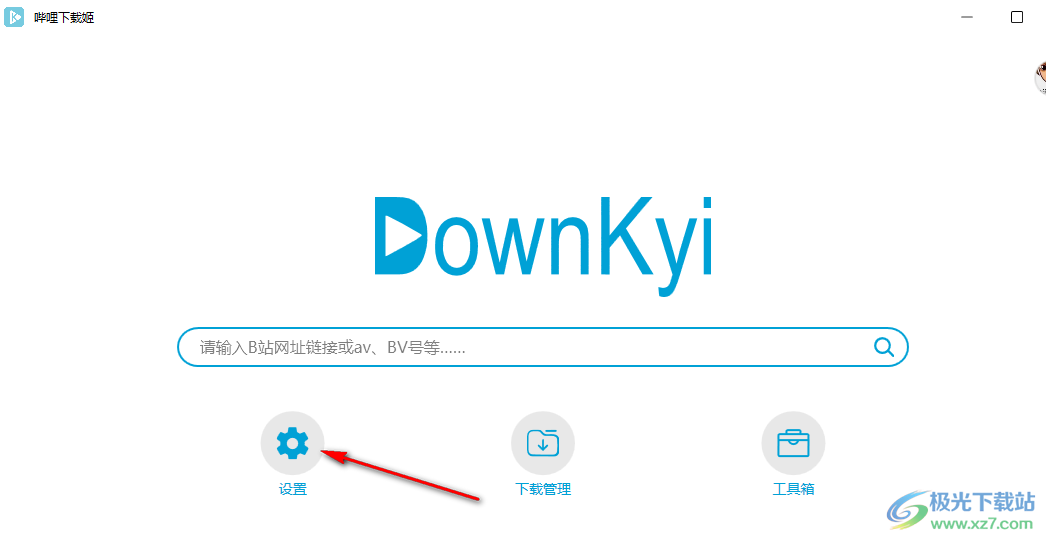
3、第三步,进入设置页面之后,我们在页面左侧找到“弹幕”选项,点击打开该选项

4、第四步,进入弹幕设置页面之后,我们在页面中找到“按类型屏蔽”选项,然后根据自己的喜好,将自己想要屏蔽的弹幕类型进行勾选即可
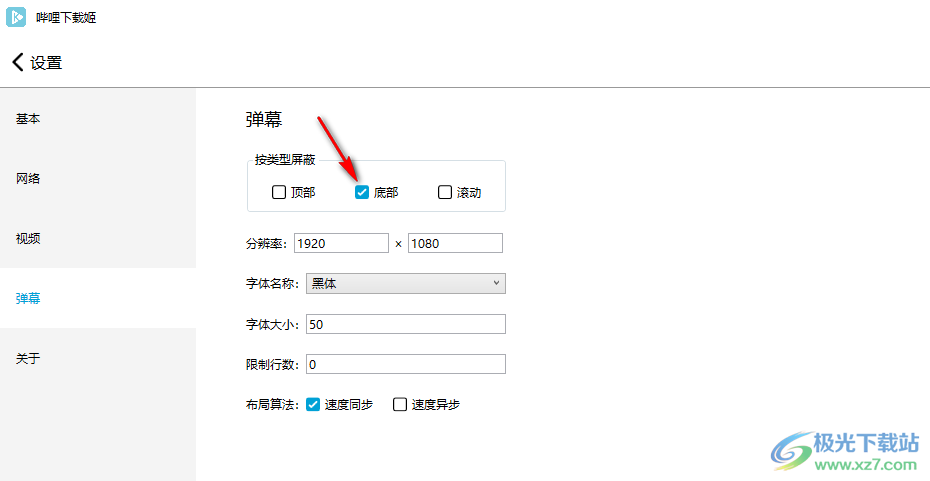
以上就是小编整理总结出的关于downkyi哔哩下载姬设置弹幕屏蔽类型的方法,我们在弹幕设置页面中不仅可以设置屏蔽弹幕的类型,还可以更改弹幕的字体、大小以及显示行数,感兴趣的小伙伴快去试试吧。
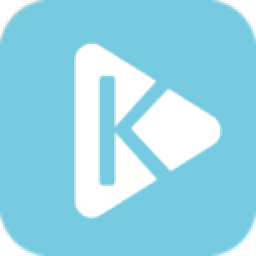
大小:30.5 MB版本:v1.5.4 绿色免费版环境:WinXP, Win7, Win8, Win10, WinAll
- 进入下载

网友评论